IPad'inizi Yedeklemenin 3 Yolu
Tüm bilgisayarlar sorunla karşılaşır ve yedeklemeye sahip olmak, dosyaları başarıyla kurtarmak ile günler, aylar veya yıllar süren verileri kaybetmek arasındaki fark olabilir. iPad'inizi yedeklemek, masaüstü veya dizüstü bilgisayarınızı yedeklemek kadar önemlidir. iPad'inizi yedeklemek için üç seçeneğiniz var.
iPad'i iTunes ile Yedekleyin
iPad'inizi iTunes ile düzenli olarak eşzamanlıyorsanız, iPad'inizi iTunes'a yedekleyin. Doğru ayarlarla, iTunes'da tek bir tıklama ile iPad'inizi bilgisayarınızla eşzamanlayabilirsiniz. Daha önceki verileri geri yüklemeniz gerekiyorsa, iTunes'da yedeklemeyi seçin.
iPad'i bir USB kablosu kullanarak bir bilgisayara bağlayın. iTunes otomatik olarak açılmazsa açın.
-
öğesine dokunun. iPad iPad'i açmak için iTunes penceresinin sol üst köşesindeki simge Özet ekran.

İçinde Yedeklemeler bölüm, seçin Bu bilgisayar.
İsteğe bağlı olarak, seçin Yerel yedeklemeyi şifreleyin Hesap parolalarını ve Health ve HomeKit uygulamalarından verileri içeren bir yedekleme oluşturmak için. Bu yedekleme parola korumalıdır.
-
Seçme Şimdi yedekle yedekleme yapmak için.

Aşağıdaki tarihi kontrol ederek yedeklemenin tamamlandığını doğrulayın. En Son Yedekleme.
İçinde Seçenekler bölüm, seçin Bu iPad bağlandığında otomatik olarak eşzamanla.
iPad'inizi iTunes'a yedeklemek, müziğinizi yedeklemez. Bunun yerine, bu yedekleme, müziğinizin iTunes kitaplığınızda nerede saklandığına dair işaretçiler içerir. Bu nedenle, iTunes arşivinizi, örneğin bir yedekleme türüyle de yedekleyin. harici sabit disk veya bir web tabanlı otomatik yedekleme hizmet.
Bu seçenek ayrıca uygulamalarınızı yedeklemez. Apple, uygulamaları iTunes'dan kaldırdı, ancak uygulamaları istediğiniz zaman doğrudan iPad'den ücretsiz olarak App Store'dan yeniden indirebilirsiniz.
iPad'i iCloud ile Yedekleyin
Bir bilgisayarda iTunes kullanarak iPad'inizi yedeklemeniz gerekmez. Bunun yerine, doğrudan iPad'den iCloud'a yedekleyin. Apple'ın ücretsiz iCloud hizmeti, iPad'inizi otomatik olarak yedeklemenizi kolaylaştırır.
iCloud yedeklemesini açmak için:
Musluk Ayarlar iPad Ana ekranında.
Sol panelde, simgesine dokunun. Adınız.
-
Sağ panelde, öğesini seçin. iCloud iCloud ayarları ekranını açmak için

-
Aşağı kaydırın ve dokunun iCloud Yedekleme.
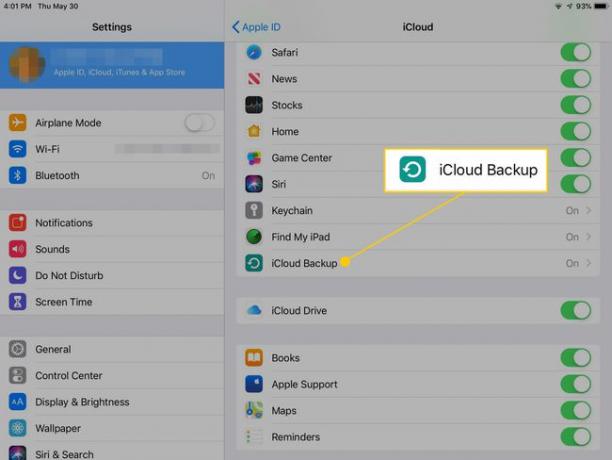
-
aç iCloud Yedekleme geçiş anahtarı.

Musluk Şimdi yedekle anında yedekleme için.
Bu ayarla, iPad'iniz Wi-Fi'ye bağlandığında, bir güç kaynağına takıldığında ve kilitlendiğinde iPad'iniz günlük olarak kablosuz olarak otomatik olarak yedeklenir. Tüm veriler cihazınızda saklanır Icloud hesabı.
iCloud, çoğu yedekleme için yeterli olan 5 GB ücretsiz depolama alanıyla birlikte gelir. Bu yeterli değilse, ayda 0,99 ABD doları karşılığında 50 GB, ayda 2,99 ABD doları karşılığında 200 GB veya ayda 9,99 ABD doları karşılığında 2 TB'ye yükseltin.
iCloud yedeklemeniz fotoğraf kitaplığınızı, belgelerinizi, mesajlarınızı, zil seslerinizi, hesaplarınızı, ev yapılandırmanızı ve ayarlarınızı içerir. iCloud yedeklemesi, Kişiler, Takvimler, Yer İmleri, Posta, Notlar, sesli notlar ve paylaşılan fotoğraflar dahil olmak üzere iCloud'da zaten depolanmış olan bilgileri yedeklemez.
İTunes gibi, iCloud yedeklemesi uygulamalar veya müzik içermez, ancak seçenekleriniz vardır:
- Uygulamalar için, uygulamalarınızdan herhangi birini ücretsiz olarak yeniden indirin App Store'dan istediğiniz zaman.
- Müzik iTunes Store üzerinden satın alındı yeniden indirilebilir.
- Başka bir yerden alınan müzik, bir sabit sürücü veya web tabanlı hizmet kullanılarak bir yedekten geri yüklenebilir.
- 25$/yıl için, iTunes Eşleştirme iTunes arşivinizdeki her şarkıyı daha sonra yeniden indirmek için iCloud hesabınıza ekler.
iPad'i Üçüncü Taraf Yazılımlarla Yedekleyin
Her şeyin tam bir yedeğini istiyorsanız, üçüncü taraf yazılıma ihtiyacınız var. Bir iPad'den bilgisayara müzik aktaran aynı programlar, çoğu durumda tam bir iPad yedeklemesi de oluşturabilir. Bunu nasıl yapacağınız programa bağlıdır, ancak çoğu iTunes veya iCloud'dan daha fazla veri, uygulama ve müzik yedekler.
